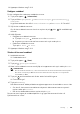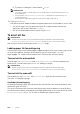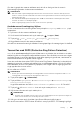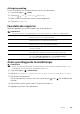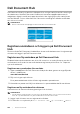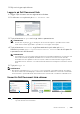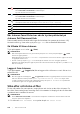Users Guide
270 | Dell Document Hub
När skärmen Favoritlista visas när du trycker på blocket på
skärmen Dell Document Hub
Detta innebär att dina favoritinställningar för funktioner har sparats på skrivaren. Välj
önskad inställning i listan eller tryck på Hoppa över för att fortsätta förfarandet.
Gå tillbaka till Hem-skärmen
Tryck på knappen Bakåt eller (Hem).
ANMÄRKNING:
• När du återgår till skärmen Hem genom att trycka på Bakåt eller trycka på knappen (Hem),
behålls inloggningsstatus.
Nästa gång du trycker på Dell Document Hub på skärmen Hem behöver du inte logga in när du är
inloggad på skärmen Hem.
• Du kan också trycka på Logga ut för att återgå till skärmen Hem men inloggningsstatusen
bibehålls inte. Nästa gång du loggar in på Dell Document Hub måste du ange din e-postadress och
ditt lösenord igen.
Logga ut från skrivaren
Tryck på knappen (Logga in/ut) för att logga ut från skärmen Hem och för att visa
portalskärmen.
ANMÄRKNING:
• Om du loggar ut med knappen (Logga in/ut) bibehålls inloggningsstatus för Dell Document
Hub om du markerade kryssrutan Spara e-postadress<LF>och lösenord i steg 4 under
”Logga in på Dell Document Hub”. Nästa gång du trycker på Dell Document Hub på skärmen
Hem kan du hoppa över inloggningsförfarandet.
Söka efter och skriva ut filer
Du kan söka efter filer som sparats i molntjänster och skriva ut dem från skrivaren. Du
kan söka i flera molntjänster samtidigt. Den här metoden är lämplig när du vill söka efter
nyckelord som innehåller filnamnet.
ANMÄRKNING:
• Gå till www.dell.com/dochub och anslut till molntjänster med Dell Document Hub för att söka
efter filer på flera molntjänster.
1 På skärmen Dell Document Hub trycker du på Sök efter filer.
2 Anger att molntjänsten inte är sammankopplad, eller inte korrekt länkad.
Gå till www.dell.com/dochub för att länka igen.
Tryck för att visa mer information.
3 Anger att länken till molntjänsten med Dell Document Hub har gått ut.
Gå till www.dell.com/dochub för att länka igen.
Tryck för att visa mer information.
4 Tryck för att söka efter filer i aktuell mapp och undermapp (om sådana finns) från vald
molntjänst. Detta visas när du väljer Skanna eller Smart OCR- skanning.
5 Tryck för att sortera resultaten i stigande, fallande eller enligt molntjänstens ordning.
6 Tryck för att ändra inställningar för utskrift, skanning eller e-post.
7 Tryck för att förhandsgranska valda filer, upp till de första tre sidorna i varje fil.
8 Tryck för att spara inställningar eller mappar för utskrift, skanning, e-post som Favorit.